CentOS 7运维管理笔记(10)----MySQL源码安装
Posted HorseShoe2016
tags:
篇首语:本文由小常识网(cha138.com)小编为大家整理,主要介绍了CentOS 7运维管理笔记(10)----MySQL源码安装相关的知识,希望对你有一定的参考价值。
mysql可以支持多种平台,如Windows,UNIX,FreeBSD或其他Linux系统。本篇随笔记录在CentOS 7 上使用源码安装MySQL的过程。
1.下载源码
选择使用北理工的镜像文件:

在CentOS 7 中输入如下命令:
[root@javis:~/Downloads] # wget http://mirror.bit.edu.cn/mysql/Downloads/MySQL-5.6/mysql-5.6.31.tar.gz

2.解压mysql源码压缩文件,并更新软件源

3.安装编译所需软件包
yum install -y make gcc-c++ cmake bison-devel ncurses-devel gcc autoconf automake zlib* fiex* libxml* libmcrypt* libtool-ltdl-devel*
结果显示如下错误:

网上查找应对 [Errno 256] 的办法,使用如下命令:
yum clean all yum makecache
输入这两个命令后,重新下载那些编译MySQL依赖的软件包,这次一个一个安装,不要所有软件包都输入在同一个命令行里:
yum install -y make yum install -y gcc-c++ yum install -y cmake ......
这次libxml* 安装正常了,但是好像fiex* 的安装还是存在问题,且不管了,继续进行。
4. 使用cmake命令生成MakeFile
先生成/var/mysql/data 目录:
mkdir -p /var/mysql/data
关于CMake的介绍见百度:http://baike.baidu.com/link?url=N-Yk2wK5C807vyXsK58_93dRocV_NIitJKug8925aUovJrKNQ2roUOuCxK2m1xC9u2Vpz6WjHG18bwQtZrhH4a
输入如下命令:
[root@localhost:~/Downloads/mysql-5.7.13] # cmake \\ > -DCMAKE_INSTALL_PREFIX=/usr/local/mysql \\ > -DMYSQL_DATADIR=/var/mysql/data \\ > -DSYSCONFDIR=/etc \\ > -DWITH_MYISAM_STORAGE_ENGINE=1 \\ > -DWITH_INNOBASE_STORAGE_ENGINE=1 \\ > -DMYSQL_UNIX_ADDR=/tmp/mysql.sock \\ > -DMYSQL_TCP_PORT=3306 \\ > -DENABLED_LOCAL_INFILE=1 \\ > -DEXTRA_CHARSETS=all \\ > -DDEFAULT_CHARSET=utf8 \\ > -DDEFAULT_COLLATION=utf8_general_ci
结果出现如下错误:

百度搜索 CMake Error at cmake/boost.cmake:81 (MESSAGE),找到这么一个网页:http://www.cnblogs.com/chunguang/p/5553301.html
看到方法一太凌乱,就没好好看,直接选择了方法二----然而并没有效果;
再仔细看刚才cmake的错误提示:

对比搜到的那个网页的方法一,原来方法一跟cmake提示的一样,就是多加上一句cmake条件而已:-DDOWNLOAD_BOOST=1 -DWITH_BOOST=/usr/local/boost
[root@localhost:~/Downloads/mysql-5.7.13] # cmake \\ > -DCMAKE_INSTALL_PREFIX=/usr/local/mysql \\ > -DMYSQL_DATADIR=/var/mysql/data \\ > -DSYSCONFDIR=/etc \\ > -DWITH_MYISAM_STORAGE_ENGINE=1 \\ > -DWITH_INNOBASE_STORAGE_ENGINE=1 \\ > -DMYSQL_UNIX_ADDR=/tmp/mysql.sock \\ > -DMYSQL_TCP_PORT=3306 \\ > -DENABLED_LOCAL_INFILE=1 \\ > -DEXTRA_CHARSETS=all \\ > -DDEFAULT_CHARSET=utf8 \\ > -DDEFAULT_COLLATION=utf8_general_ci > -DDOWNLOAD_BOOST=1 \\ > -DWITH_BOOST=/usr/local/boost
CMake之,过程中出现如下画面:

这回CMake成功:

5.编译
该过程会花费大约30分钟~~~~
[root@localhost:~/Downloads/mysql-5.6.31] # make
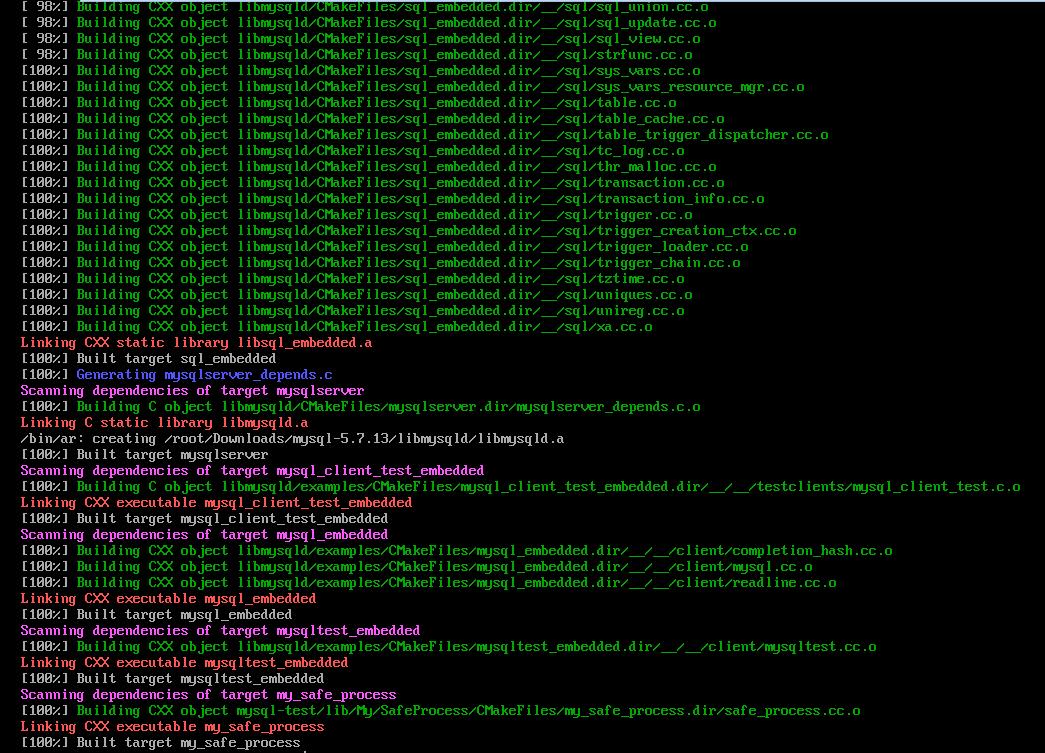
6.安装
[root@localhost:~/Downloads/mysql-5.6.31] # make install

安装过程大约5分钟搞定吧。
7.添加用户并设置权限
[root@localhost:~/Downloads/mysql-5.6.31 ]# cd /usr/local/mysql #添加用户 [root@localhost:/usr/local/mysql ]# groupadd mysql [root@localhost:/usr/local/mysql ]# useradd -r -g mysql mysql #设置权限以便mysql能修改文件 [root@localhost:/usr/local/mysql ]# chown -R mysql.mysql ./ [root@localhost:/usr/local/mysql ]# chown -R mysql.mysql /var/mysql/data #初始化数据库 #需要注意,此处设置的数据目录应该与之前MYSQL_DATADIR 指定的目录相同 [root@localhost:/usr/local/mysql ]# scripts/mysql_install_db --usr=mysql -ldata=/var/mysql/data
执行结果:

使用 ll 命令可以看到新生成了my.cnf 文件

将my.cnf 备份
cp my.cnf my.cnf.backup
然后修改相应的目录的权限以便mysql修改:
[root@localhost: /usr/local/mysql]# chown -R root ./ [root@localhost: /usr/local/mysql]# chown -R mysql data

关于编译MySQL时的参数,这个网页有详细的说明:http://dev.mysql.com/doc/refman/5.6/en/source-configuration-options.html
8. 配置MySQL的配置文件,如下所示:
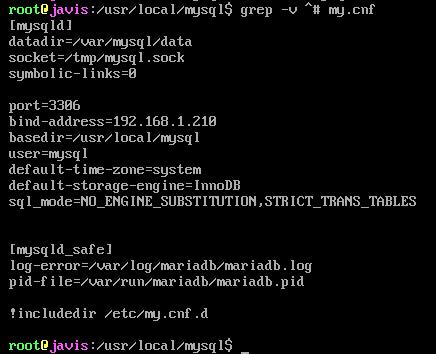
9. 设置MySQL为系统服务
(i)将启动脚本放到 /etc/init.d 目录中

(ii)将 mysqld 添加为系统服务

(iii)启动MySQL服务

出现如上所示错误
网上搜寻答案,http://blog.sina.com.cn/s/blog_637e04c9010117ri.html,http://www.jb51.net/article/48625.htm,想到可能是因为刚才设置了
[root@localhost: /usr/local/mysql]# chown -R mysql.mysql ./ #后来又设置了 [root@localhost: /usr/local/mysql]# chown -R root ./
而 my.cnf 配置文件没有做正确的修改,按照刚才的错误提示,(The server quit without updating PID file (/var/mysql/data/javis)),修改my.cnf文件如下:

再次启动

成功!
(iv) 为 root 用户设置密码
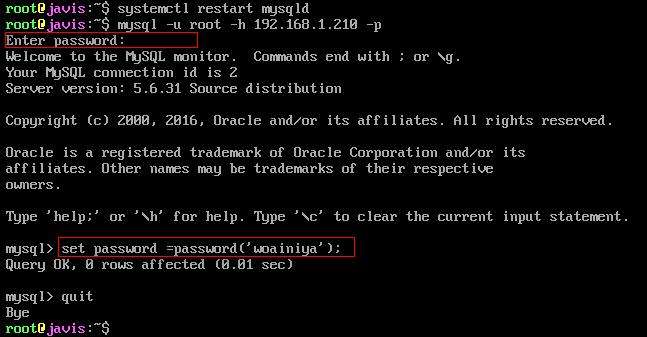
在第一个红色方框处提示要输入密码,因为此时还没有为root 用户设置密码,所以什么都不用输入,直接按下回车键。
设置密码要按照第二个红色方框处的格式来进行设置,密码放在 password()的括号里,而且要用单引号包围起来。
显示正确后,输入quit退出。
谨记 2016-07-04-Mon 20:11
以上是关于CentOS 7运维管理笔记(10)----MySQL源码安装的主要内容,如果未能解决你的问题,请参考以下文章